Табуляция
Табуляция позволяет задать отступы абзаца и первой (красной) строки, обеспечивает вертикальное выравнивание текста или чисел, дает возможность расположить текст в несколько колонок. Она используется при создании списков, оглавления, чисел, выровненных по точке в десятичных дробях и т.п.
Для перемещения курсора на следующую позицию табуляции надо нажать клавишу Tab. Значения табуляции определяются применяемым шаблоном и выбранным стилем. По умолчанию это расстояние равно 1.27 см.
Символ табуляции → имеет вид стрелки, направленной вправо. Для его отображения на экране нажмите кнопку Непечатаемые символы (Shaw/Hide) на панели инструментов Форматирование (Formatting).
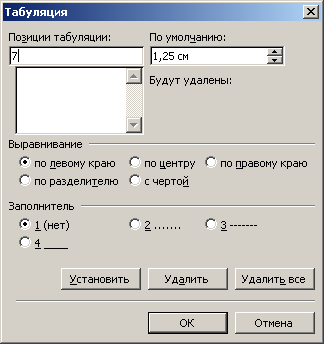
Рис. 6.11. Диалоговое окно Табуляция
Назначение элементов окна Табуляция (Tabs) (рис. 6.11):
- В поле Позиции табуляции (Tab stop position) введите размер, определяющий позицию табуляции, и нажмите кнопку Установить (Set). Чтобы изменить уже имеющуюся позицию табуляции, выберите ее значение в этом поле и введите новое.
- В группе Выравнивание (Alignment) положением переключателя задайте выравнивание десятичных разделителей по позиции табуляции. Текст и целые числа располагаются слева от позиции табуляции.
- В группе Заполнитель (Leader) выберите символ для заполнения пустого пространства слева от позиции табуляции. Символ заполнения может иметь вид линии, состоящей из точек, штрихов или сплошной линии.
Маркеры табуляции
На рис. 6.12 показаны маркеры табуляции, определяющие выравнивание текста по левому краю. Для изменения маркера табуляции, определяющего выравнивание, нажмите на кнопку, расположенную на левом краю линейки. Позицию табуляции можно установить щелчком мыши по линейке в том месте, где должна располагаться новая позиция табуляции. Для получения численных значений расположения маркера табуляции относительно полей страницы, нажмите клавишу ALT, укажите на маркер и нажмите кнопку мыши.
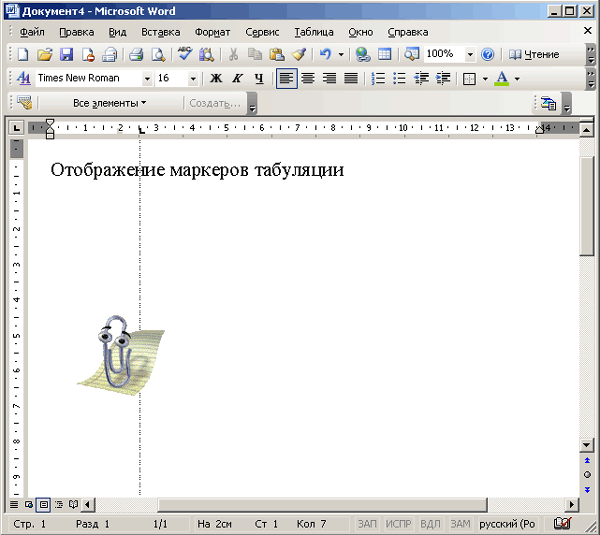
Рис. 6.12. Информация о расположении маркеров табуляции
